L'élément cartographique de votre site web offre plus d'interactivité et de visualisation à l'utilisateur.Thème Avada Fournit un puissant Google Maps qui peut vous aider à intégreratlas, l'emplacement de l'affichage ou tout autre contenu pertinent. Cet article explique en détail comment utiliser la fonction éléments d'Avada Google MapsIl s'agit notamment de savoir comment mettre en place
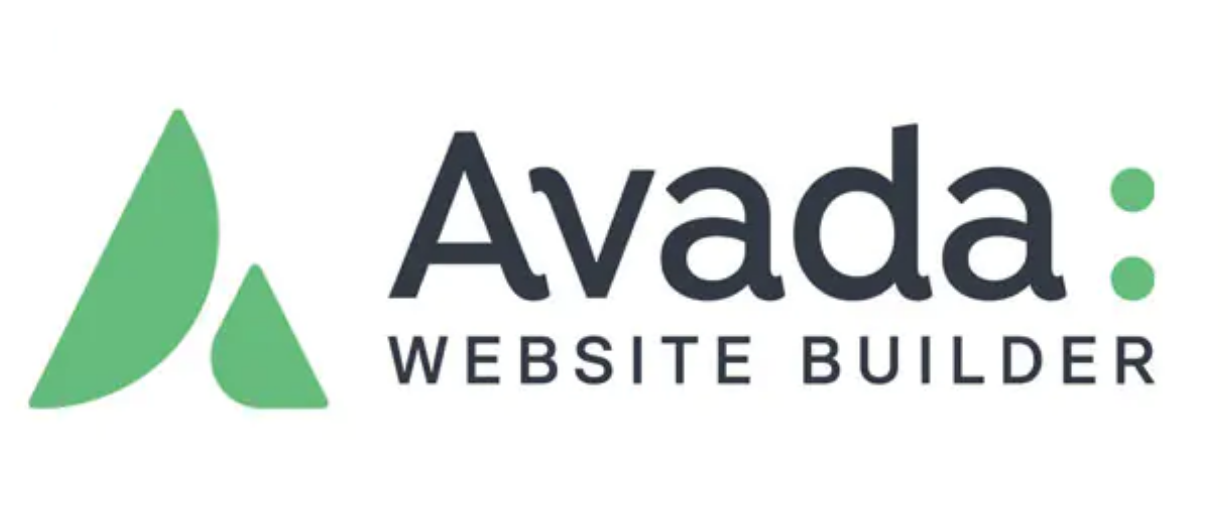
Pourquoi les sites web ont besoin de Google Maps
Dans la conception d'un site web moderne, Google Maps est plus qu'un simple outil permettant d'afficher votre position ; il peut améliorer considérablement l'expérience de l'utilisateur, accro?tre l'interactivité et fournir de nombreuses fonctionnalités utiles.
Le principal avantage de l'installation de Google Maps :
1. Amélioration de l'expérience de l'utilisateurGoogle Maps : Google Maps permet aux utilisateurs de visualiser facilement les informations de géolocalisation fournies par les sites web.
2. Géolocalisation préciseGoogle Maps : Google Maps fournit des données géographiques mondiales, ce qui garantit l'exactitude de la localisation de la carte. En intégrant des cartes, les sites web peuvent fournir aux utilisateurs des informations précises sur la situation géographique, la planification d'itinéraires, les installations à proximité, etc.
3. Renforcer la confiance dans la marqueL'API Google Maps aide les entreprises à renforcer la confiance de leurs utilisateurs.
4. Interactivité et navigationGoogle Maps API : Grace à l'API Google Maps, les sites web peuvent non seulement afficher les cartes de l'Union européenne, mais aussi les cartes de l'Europe.Cartes statiquesLa carte de l'Union européenne permet également d'utiliser des fonctions interactives. Les utilisateurs peuvent cliquer sur la carte pour obtenir des informations détaillées sur différents lieux ou planifier un itinéraire. Cette fonctionnalité interactive améliore l'expérience de l'utilisateur et peut accro?tre l'utilité d'un site web, en particulier pour ceux qui ont besoin de fournir des fonctions de planification d'itinéraire et de navigation.
5. Intégration transparente d'autres fonctionsGoogle Maps peut être intégré de manière transparente à d'autres fonctionnalités du site. Elles peuvent afficher les horaires d'ouverture, les coordonnées des personnes à contacter, et même permettre aux utilisateurs de prendre rendez-vous ou de demander des renseignements directement sur la carte. PourSite web de commerce électroniqueetSite web du tourismeetPlateforme de restaurationL'intégration de Google Maps, par exemple, améliore considérablement la fonctionnalité et l'adhésion des utilisateurs.
![Image [2]-Tutoriel sur le thème Avada : Comment utiliser l'élément Google Maps d'Avada pour la géolocalisation afin de renforcer la confiance dans la marque](http://gqxi.cn/wp-content/uploads/2025/04/20250403112535970-image.png)
Utilisation des éléments de Google Maps
1. sélection du type de carte
Tout d'abord, le site web doit être ajouté Clé API Google Maps. Disponible chez Avada Options globales Dans le cadre de la Modèles de contact inférieur Carte Google et suivez les instructions pour générer et ajouter une clé d'API.Documentation détailléepour aider à obtenir et à configurer les clés API.
![Image [3]-Tutoriel sur le thème Avada : Comment utiliser l'élément Google Maps d'Avada pour la géolocalisation afin de renforcer la confiance dans la marque](http://gqxi.cn/wp-content/uploads/2025/04/20250403112223703-image.png)
existent éléments de Google Maps En premier lieu, vous devez sélectionner la Type d'APIAvada propose trois options :
- Embed API (Embed API)Pour l'affichage de cartes simples. Il est facile à installer et peutUtilisation gratuiteLa plupart des sites web sont équipés de ce type de logiciel.
- API JavaScriptLes cartes interactives : les plus puissantes, qui permettent de créer des cartes avec de nombreuses fonctions interactives, mais qui peuvent être co?teuses.
- API statique (API statique)Pour les scénarios où une carte statique doit être affichée et où l'écran d'affichage de la carte doit être utilisé, il est possible d'utiliser la fonction d'affichage des cartes.Utilisation gratuitemais moins fonctionnel.
![Image [4]-Tutoriel sur le thème Avada : Comment utiliser l'élément Google Maps d'Avada pour la géolocalisation afin de renforcer la confiance dans la marque](http://gqxi.cn/wp-content/uploads/2025/04/20250403112103890-image.png)
2. l'adresse et les coordonnées de la configuration
Vous pouvez localiser l'endroit où la carte est affichée en saisissant une adresse spécifique. Si l'adresse est inexacte, vous pouvez également utiliser les coordonnées de latitude et de longitude (par exemple, latlong.net pour trouver les coordonnées) pour vous assurer que la carte est affichée correctement.
![Image [5]-Tutoriel sur le thème Avada : Comment utiliser l'élément Google Maps d'Avada pour la géolocalisation afin de renforcer la confiance dans la marque](http://gqxi.cn/wp-content/uploads/2025/04/20250403113652335-image.png)
3. sélection du type de carte et de la vue
Les types de cartes suivants peuvent être sélectionnés lors de la configuration des cartes :
- Carte routière
- Carte satellite (Satellite)
![Image [6]-Tutoriel sur le thème Avada : Comment utiliser l'élément Google Maps d'Avada pour la géolocalisation afin de renforcer la confiance dans la marque](http://gqxi.cn/wp-content/uploads/2025/04/20250403113812733-image.png)
Si vous utilisez API JavaScriptL'option est également disponible pour Vue hybride répondre en chantant Vue du terrain.
4. configuration de la taille de la carte
La carte peut être redimensionnée selon les besoins. La largeur de la carte peut être définie en pourcentage, en pixels ou en unités em, tandis que la hauteur est généralement mesurée en pixels. Si vous utilisez API statiqueLa largeur et la hauteur seront limitées.
![Image [7]-Tutoriel sur le thème Avada : Comment utiliser l'élément Google Maps d'Avada pour la géolocalisation afin de renforcer la confiance dans la marque](http://gqxi.cn/wp-content/uploads/2025/04/20250403113953513-image.png)
5. réglage du niveau de zoom
Le niveau de zoom de la carte contr?le la précision avec laquelle l'utilisateur peut visualiser la carte. Le niveau de zoom varie de 1 à 25 et est généralement réglé entre 13 et 16 pour de meilleurs résultats. Sur la carte, l'utilisateur peut également ajuster manuellement le niveau de zoom.
![Image [8]-Tutoriel sur le thème Avada : Comment utiliser l'élément Google Maps d'Avada pour la géolocalisation afin de renforcer la confiance dans la marque](http://gqxi.cn/wp-content/uploads/2025/04/20250403114031569-image.png)
6. utilisation de cartes statiques
Si une simple carte suffit et qu'aucune interaction n'est nécessaire, utilisez la fonction API statique. Les cartes statiques ne sont pas interactives, mais elles sont idéales pour afficher des lieux fixes tels que des adresses de magasins ou d'entreprises.
![Image [9]-Tutoriel sur le thème Avada : Comment utiliser l'élément Google Maps d'Avada pour la géolocalisation afin de renforcer la confiance dans la marque](http://gqxi.cn/wp-content/uploads/2025/04/20250403134603517-image.png)
résumés
éléments d'Avada Google Maps Une large gamme d'options flexibles est fournie pour les différents types de besoins des sites web. Qu'il s'agisse d'une simple carte intégrée, d'une carte interactive riche en fonctionnalités ou d'une carte statique, Avada offre la solution parfaite. Pour plus de tutoriels et d'informations sur WordPress, veuillez consulter le site suivantRéseau de fluctuation des photonsavec les tutoriels WordPress les plus complets et les plus actifs.Communauté d'échange WordPress.
Lien vers cet article :http://gqxi.cn/fr/49013L'article est protégé par le droit d'auteur et doit être reproduit avec mention.


























![Emoji[jingya]-Photonflux.com | Service professionnel de réparation de WordPress, dans le monde entier, réponse rapide](http://gqxi.cn/wp-content/themes/zibll/img/smilies/jingya.gif)






Pas de commentaires